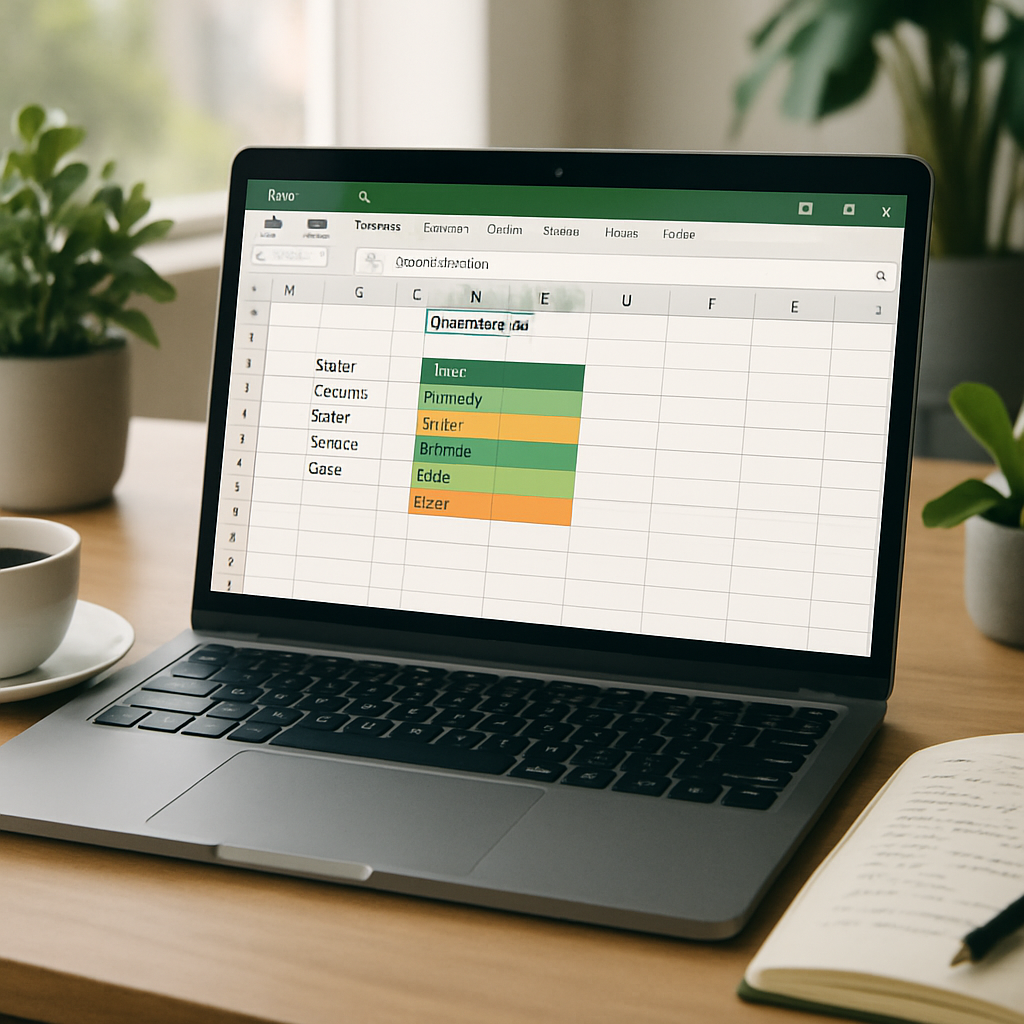La fonction UNIQUE d’Excel révolutionne la gestion des listes en extrayant automatiquement les valeurs distinctes ou en filtrant les doublons. Grâce à cette formule dynamique, vous créez des tables à jour sans avoir à manipuler chaque ligne manuellement.
Pourquoi la fonction UNIQUE révolutionne l’extraction de doublons
Avant OFFICE 365, on passait souvent par le menu Données > Supprimer les doublons ou par des filtres avancés pour épurer une base. UNIQUE agit comme un filtre en temps réel, actualisé à chaque modification de votre plage. En un seul coup de clé, vous voyez disparaître ou réapparaître les répétitions selon vos besoins.
Principe de fonctionnement
UNIQUE prend en entrée une plage (array) et renvoie un ensemble de valeurs sans doublon, ou, avec son troisième argument, uniquement les valeurs qui n’apparaissent qu’une fois. Vous pouvez ainsi isoler les éléments exclusifs d’une liste ou, en couplant avec d’autres fonctions, extraire précisément les répétitions.
« La fonction UNIQUE renvoie un tableau de valeurs uniques, filtrant automatiquement les répétitions », explique la documentation officielle de Microsoft.
Versions d’Excel compatibles
Disponible dans Excel pour Microsoft 365 et Excel 2021, UNIQUE repose sur le concept de tableaux dynamiques. Si vous travaillez avec une ancienne version, il faudra recourir à l’option supprimer efficacement les répétitions ou à des formules matricielles complexes pour obtenir un résultat similaire.
Utiliser la fonction UNIQUE pour isoler les doublons
En quelques secondes, vous pouvez bâtir un extrait dynamique qui affiche uniquement les valeurs en double ou, à l’inverse, celles qui sont uniques. Voici la méthode pas à pas.
Syntaxe détaillée
La syntaxe de base :
=UNIQUE(plage; [par_colonne]; [exactement_une_fois])
- plage : plage de cellules à analyser.
- par_colonne (facultatif) : FALSE (par défaut) pour filtrer par ligne, TRUE pour par colonne.
- exactement_une_fois (facultatif) : TRUE pour lister uniquement les entrées uniques, FALSE pour regrouper toutes les valeurs distinctes.
Extraire uniquement les doublons
Pour cibler les éléments apparaissant plusieurs fois, on combine UNIQUE et FILTER :
=UNIQUE(FILTER(A2:A50; COUNTIF(A2:A50; A2:A50)>1))
Dans cet exemple, COUNTIF identifie les valeurs récurrentes, FILTER sélectionne uniquement celles dont le compte dépasse 1, et UNIQUE retire les éventuels doublons supplémentaires pour ne lister chaque code qu’une seule fois.

Exemples pratiques d’extraction de doublons
Imaginez une liste de codes clients dans laquelle certains apparaissent plusieurs fois suite à des commandes répétées. UNIQUE offre un aperçu immédiat des identifiants problématiques.
- Gestion de stocks : repérer les références enregistrées à tort en double.
- Listes de diffusion : nettoyer un fichier d’emails pour éviter les envois redondants.
- Suivi de projets : identifier les tâches enregistrées plusieurs fois par différents responsables.
Pour chaque cas, il suffit d’ajuster la plage et, si besoin, d’intégrer des conditions supplémentaires avec SI ou SOMME.SI.ENS pour raffiner encore le filtrage de vos données.
Comparaison avec la suppression manuelle de doublons
Si vous préférez une visualisation avant action, le menu Données > Supprimer les doublons reste une option rapide. Toutefois, cette méthode modifie directement vos données, sans possibilité de retour en arrière automatique.
| Méthode | Avantages | Inconvénients |
|---|---|---|
| Fonction UNIQUE | Automatique, dynamique, non destructive | Besoin d’Excel 365/2021 |
| Supprimer les doublons | Immédiat et visible | Destruction des données, pas de mise à jour |
| Filtre avancé | Flexible, met en surbrillance sans effacer | Plus de clics et de réglages manuels |
Bonnes pratiques et limitations
- Perfomance : sur de très grandes bases (>10 000 lignes), FILTER + COUNTIF peut ralentir ; privilégiez des plages précises.
- Mise à jour dynamique : la plage s’ajuste seule si vous ajoutez ou supprimez des lignes à l’intérieur.
- Sensibilité à la casse : UNIQUE ne différencie pas « Jean » et « jean ». Combinez avec EXACT ou MAJUSCULE pour affiner.
- Versions antérieures : utilisez plutôt des formules matricielles (CTRL + MAJ + ENTRÉE) ou la logique conditionnelle pour simuler ce comportement.
FAQ
1. Quelles versions d’Excel prennent en charge UNIQUE ?
Excel pour Microsoft 365 et Excel 2021 intègrent UNIQUE grâce aux tableaux dynamiques. Les versions antérieures nécessitent des alternatives manuelles ou matricielles.
2. Puis-je combiner UNIQUE avec d’autres formules ?
Absolument. FILTER, SORT, COUNTIF ou SOMME.SI.ENS se marient parfaitement pour trier, compter et analyser vos résultats en un seul bloc.
3. Comment extraire uniquement les valeurs qui n’apparaissent qu’une fois ?
Ajoutez le troisième argument à TRUE : =UNIQUE(plage; FALSE; TRUE) pour lister seulement les entrées uniques.
4. UNIQUE fonctionne-t-elle sur plusieurs colonnes ?
Oui, en positionnant par_colonne=TRUE, UNIQUE affiche les valeurs distinctes horizontalement à travers plusieurs colonnes.
5. Est-ce que les résultats se mettent à jour automatiquement ?
Oui, il s’agit d’une formule dynamique : toute modification dans la plage d’origine se répercute instantanément dans le résultat.
6. Puis-je exclure certaines valeurs du filtrage ?
Combinez FILTER et des critères logiques (SI, OU, ET) pour affiner l’extraction et ignorer certains éléments.
7. Pourquoi le filtre UNIQUE ne supprime pas visuellement les doublons ?
Il génère une nouvelle liste de résultats sans toucher à la source : les doublons restent dans votre table d’origine.
8. Comment gérer la casse lors de l’extraction ?
Encapsulez votre plage dans MAJUSCULE ou MINUSCULE avant l’appel à UNIQUE pour standardiser le texte.